目次

WiFi Direct iPad
そのため、iPadはWi-Fi Directに対応しました。
Android端末にはWi-Fi Directが搭載されていますが、Apple端末ではAirDropを利用することで接続が可能です。

Wi-Fi Directは、従来のワイヤレスネットワークモードから一種のアップグレードです。 新機能のうち、性能の向上とは別に、特に速度に関しても向上しています、 共有接続機能です。 .
Wi-Fi Directは、従来のものと異なり、接続する側の双方がアクセスポイントの機能を果たすことができます。
つまり、接続の片方の性能が高ければ、もう片方のアクセスポイントになることができ、接続の全体的な速度向上にもつながるはずです。
アップル社製デバイスの場合、あらゆる種類の接続機器と同様に、互換性の面では主にメーカー製品に限定されます。
つまり、Wi-Fi Direct接続はApple製端末同士でしか行えないということです。 そのため、他の端末が使用できない可能性がありますが、iOS端末同士でのみ使用できる機能であるため、Appleは接続全体を通して同じ高い水準のセキュリティを保証しています。
AndroidやAppleのデバイスでWi-Fi Directを実行するための最適なアプリはありますか?
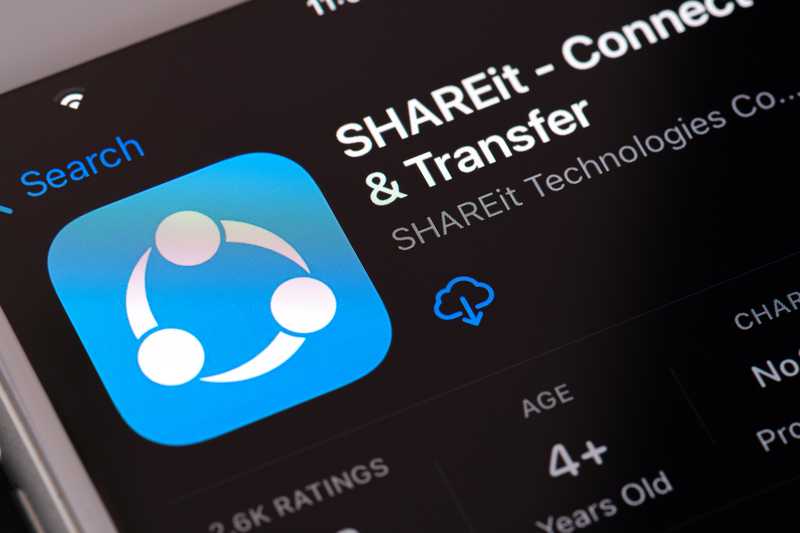
AndroidやiOS端末でWi-Fi Directを利用するために、様々なアプリが開発されています。 そのひとつが はSHAREiTで、唯一信頼できるアプリの一つです。 両運用システムとの互換性を持つ
SHAREiTは、デスクトップPCがない場合に、デバイス間のピアツーピア経路を作成することで機能します。 確かに、ほとんどの場合、PCを介することでインターネット接続の全体的な速度とパフォーマンスを向上させることができます。
それは、普通なら、 PCはネットワークカードの性能が高く、より高速で安定した接続が可能です。 それとは別に、他のAndroidやiOSデバイスよりもはるかに簡単な方法で、PCでイーサネット接続を簡単に行うことができる可能性が常にあります。
また、SHAREiTの主戦場であるZapyaを通じて、Android端末とiOS端末の間で安定かつ高速なWi-Fi Direct接続を行うことができたと、ユーザーの間で話題になっています。
iPad の Wi-Fi Direct 機能の設定

ここまでで、Wi-Fi Directの機能についてはご理解いただけたと思います。 ネットワーク体験をどこまで高められるか iPadをお持ちの方は、以下の手順でiPadに設定することができます:
- まず、一般設定に到達し、「ネットワーク」タブに移動します
- プロンプトが表示されたら、「一般」をクリックし、iPadの主なネットワーク機能にアクセスします。
- 次に、「パーソナルホットスポット」設定にアクセスし、「ネットワーク設定メニュー」を探します(iPadが実行しているファームウェアのバージョンによっては、「パーソナルホットスポットメニュー」とも呼ばれます)。
- そこには、工場出荷時からオフに設定されているアクティベーションボタンがあります。 スイッチをオンにする
- アクセスポイントを確立するためのワイヤレスネットワークのアクセス情報を入力し、接続を実行したいデバイスと共有します。 接続は「Wi-Fiホットスポット」機能で実行する必要があります。
パスワードは、他のデバイスからiPadに接続されたり、接続機能を利用されたりするのを防ぐための機能なので、強力に設定することが重要です。 パスワードの信頼性が十分でないことがわかったら、いつでもネットワーク設定から変更するようにします。
ただし、Wi-Fiパスワードを変更すると、接続されているすべてのデバイスがアクセスポイントから自動的に切断されるため、次回の接続時に時間を節約するために、認証情報を持ち歩いていることを確認してください。
iPadでWiFi Directを有効にする方法は?
テレビとモバイル機能付きiPhone/iPadの間でWi-Fi Direct接続は可能ですか?

その答えは とも 例えば、テレビのファームウェアのバージョンは、古いバージョンでは一部の機能が動作しないため、最新のものに更新する必要があります。
また、テレビとiOSデバイスの間で確立したいインターネット接続が、高速で安定したものであることが最も重要です。
テレビ番組 膨大なデータ通信量を必要とする インターネットに接続しているため、接続速度が遅い、または不安定な場合、機能が正しく動作しないことがあります。
すべての条件を満たしていることを確認した上で、接続を確立する場合は、以下の手順で行ってください:
- まず、テレビでWi-Fi Direct機能を有効にする
- 正しい入力を選択します。この画面では、ワイヤレスネットワークのアクセス情報を入力するよう促されます。
- iOSデバイスを手に取り、Wi-fi機能をオンにします。
- テレビと接続しようとするiOSデバイスをテレビシステムが認識するようにします。
- お使いのデバイスで見つけたWi-fiネットワークにテレビの認証情報を入力し、正しく接続できるようにします。
デバイスが勝手に接続を実行してくれるはずなので、チェックマークに気づいたら、正しく確立されたことに安心してください。
しかし、万が一そうならなかった場合は、インターネット接続の確立に必要なパスワードであるWPAが正しく入力されているかどうかを確認してください。
ほとんどの場合、それが原因で、接続が確立する前から接続が切れてしまいます。 また、パスワードは次に試行するときにも機能しますので、正しく入力するようにしてください。
関連項目: WiFiで操作ができないを解決する5つの方法接続が完了すると、ファイルやデータなど、テレビが対応するあらゆる種類のファイルを共有できるようになります。
ファイルの交換は、以下の方法で行ってください。 iMediaShareプラットフォーム デバイス間の互換性を高め、ファイルやデータを共有することを容易にします。
ただし、接続がうまくいかない、あるいは全くできない場合は、Appleの公式ページで確認してください。
テレビやiOSデバイスのファームウェアが正しくアップデートされていないか、ファイルやデータの共有に使おうとしているアプリが対応していない可能性があります。 そこで、対応アプリのリストだけでなく、それらを安全にダウンロードするためのリンクも入手することができます。
なぜWi-Fi Directを使う必要があるのですか?

とは別に Wi-Fi Directの高速化、安定性向上に貢献します。 前モデルと比較すると、インターネット接続のためのより良い側面を提供するために再構築された他の機能のシリーズが存在します。
Wi-Fi Directが強化した機能を以下のリストで確認し、自分に合ったものを見つけてください。
- ファイル共有の高速化

ファイル共有を目的とする場合、Wi-Fi Directは旧バージョンよりもはるかに高速な機能を備えています。 また、ほとんどのBluetooth接続よりも高速です。 そのため、Wi-Fi Directを使えば、より高い転送速度が得られるかもしれません。
- ワイヤレスプリンターの互換性

Wi-Fi Direct接続は、無線接続の強化により、同時に転送できるデータ量が多くなり、より高速で効果的な印刷が可能になる可能性があります。
- キャスティングと 画面の共有化

テレビで画面を共有したり、キャストしたりすることが、かつてないほど効率的になりました。 接続が速ければ速いほど、この機能はより速く、より効果的に機能するはずです。
- デバイスの同期をより高速に

ファイルや画面、アプリなど、あらゆるデータの共有に、 Wi-Fi Directは旧バージョンより性能が向上している また、安定性が高いため、大容量のファイルでも問題なく共有できるかもしれません。
イン・ザ・エンド
関連項目: Xfinity RDK-03005を修正するための4つの可能な方法。確かに、iPadは、特にAndroidベースのデバイスと比較すると、ネイティブで最高のWi-Fi Directオプションを提供しません。 しかし、より高速で安定したワイヤレスネットワークを有効にするための良いプラットフォームを見つけることができれば、結果は顕著に改善されるでしょう。
iPadでWi-Fi Direct接続を可能にするアプリをお探しの方は、ぜひお試しください。 マルチピアコネクティビティフレームワーク 専門家によると、これはWi-Fi DirectとBLEの両方に最も対応したアプリの1つです。
Wi-Fi Directは、ワイヤレスネットワーク接続の最新かつ最も改善された方法であるため、ユーザーは現在、AppleがWi-Fi Directのネイティブ機能を設計することを期待しています。
しかし、まだその時期は決まっていません。 アップルのような会社が、新しい技術に遅れをとることは許されないので、彼らのリリースに注目してください。



